Поиск записи CRM с помощью Copilot для продаж
С помощью Copilot для продаж вы можете использовать функцию глобального поиска для поиска записи управления отношениями с клиентами (CRM) в любое время, независимо от контекста. Вы можете быстро ссылаться на записи, даже если они не связаны с текущим контекстом. Функция поиска также доступна в различных других сценариях, например при сохранении сообщения электронной почты или сводки по электронной переписке в CRM.
Заметка
Глобальный поиск возвращает только записи, принадлежащие к типам записей, настроенным вашим администратором.
Поиск записи с помощью глобального поиска
На панели Copilot для продаж выберите значок поиска в правом верхнем углу.
В поле поиска введите имя записи, которую требуется найти.
Выберите запись в результатах поиска, чтобы просмотреть сведения.
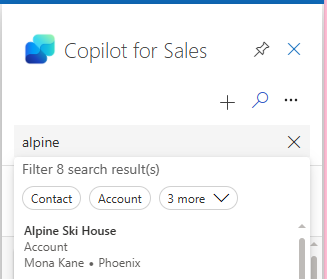
Результаты поиска можно отфильтровать по типу записи. Типы записей, доступные для фильтрации, основаны на типах записей, настроенных администратором. Типы записей отображаются над списком результатов поиска. Вы можете выбрать тип записей, чтобы отфильтровать результаты поиска по этому типу записей.
Поиск записи в других ситуациях
Вы также можете искать записи в следующих сценариях:
- Сохранение сообщения электронной посты или собрания в CRM
- Создание или изменение связи для существующей записи (например, поиск организации при создании нового контакта)
- Сохранение сводки сообщения электронной почты или собрания в CRM
- Поиск любой записи, которой вы хотите поделиться с коллегой
- Изменение возможной сделки в ключевой информации о продажах
- Поиск возможной сделки при обновлении CRM с использованием предлагаемых обновлений
- Поиск записи при создании задачи CRM из итогов собрания
Функции поиска
Когда вы открываете окно поиска в контексте, Copilot для продаж может использовать ИИ, чтобы заранее предлагать записи, прежде чем вы начнете поиск. Copilot для продаж использует контекстную информацию. Он прогнозирует записи, которые вы, возможно, ищете, и представляет их в качестве вариантов.

При поиске записи в Copilot для продаж результаты поиска отображаются в виде списка со следующей информацией:
Имя записи.
Тип записи (например, организация, контакт или возможная сделка). Глобальный поиск возвращает только записи, принадлежащие к типам записей, настроенным вашим администратором.
До двух дополнительных полей на основе ключевых полей , настроенных администратором.
Заметка
Для Dynamics 365 ключевые поля должны быть настроены как столбцы представления в представлении быстрого поиска для типа записи. В противном случае дополнительные поля не отображаются в результатах поиска.
Фильтрация результатов поиска
Чтобы вам было проще найти нужную запись, Copilot для продаж предоставляет фильтры, которые вы можете использовать для сужения результатов поиска. Фильтры доступны для некоторых типов записей и только при сохранении сообщения электронной почты или собрания в CRM-системе. Типы записей, доступные для фильтрации, основаны на типах записей, настроенных администратором.
Если результаты поиска содержат несколько записей с одинаковым именем, вы можете выбрать каждую запись, чтобы просмотреть дополнительные сведения. Также есть ссылка, которую можно выбрать для просмотра записи в CRM. Дополнительные сведения о записи отображаются в зависимости от параметров администратора. Эти сведения соответствуют порядку полей, перечисленных в конфигурации формы для соответствующего типа записей.
Развернув результаты поиска, вы можете просмотреть до 10 полей. Это число включает в себя ключевые поля. Если настроено менее 10 полей, отображаются все поля.
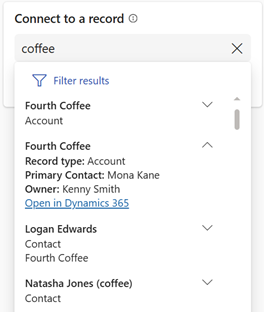
Результаты поиска можно отфильтровать по сведениям о записи и типу записи.
Чтобы отфильтровать результаты поиска:
В разделе Подключение к записи используйте поле поиска, чтобы найти запись.
Выберите Отфильтровать результаты, чтобы отфильтровать результаты поиска по сведениям о записи и типу записи.
В поле Применить фильтры выберите фильтры, которые необходимо применить.
Сведения о записи: отфильтруйте результаты поиска по параметру Активные записи или Принадлежит мне.
Заметка
- Для Dynamics 365 Sales эти фильтры применяются к возможным сделкам, организациям и контактам. Фильтр Активные записи основан на поле Статус по умолчанию, а фильтр Принадлежит мне — на поле ownerId по умолчанию.
- Для Salesforce фильтр Активные записи применяется к возможным сделкам и основан на поле IsClosed по умолчанию. Фильтр Принадлежит мне применяется к возможным сделкам, организациям и контактам и основан на поле ownerId по умолчанию.
Типы записей: фильтрация результатов поиска по типу записи.
Заметка
Типы записей, доступные для фильтрации, основаны на типах записей, настроенных администратором.
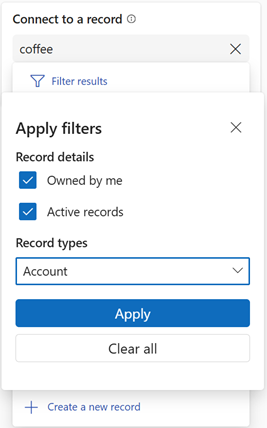
Выберите Применить.
Как работает поиск в Copilot для продаж?
Функциональность поиска в Copilot для продаж зависит от используемой системы CRM. Вы можете ввести условия поиска в любой последовательности, и они могут включать в себя информацию из различных полей.
Dynamics 365
Dynamics 365 использует два типа механизмов поиска: поиск Dataverse (также известный как поиск с сортировкой по релевантности) и быстрый поиск. Поиск Dataverse — рекомендуемый механизм поиска, который используется по умолчанию. Однако администраторы Dynamics 365 имеют возможность отключить его как на уровне организации, так и на уровне типа записей. Если поиск Dataverse включен, он формирует основу для всех поисковых запросов Dynamics 365. Если он отключен для какого-либо типа записей, включенного в поиск, используется быстрый поиск. Дополнительные сведения: Настройка поиска Dataverse для вашей среды
Чтобы включить поиск Dataverse для типа записей, администраторы должны:
- Включить поиск Dataverse в центре администрирования Power Platform.
- Добавить таблицы в индекс поиска.
- (Необязательно) Настроить представления быстрого поиска для каждой таблицы.
Заметка
Изменения, внесенные в конфигурацию поиска Dataverse или в данные, доступные для поиска, могут появиться в службе поиска в течение 15 минут. Для полной синхронизации может потребоваться до часа или более для организаций среднего размера и несколько дней для организаций очень большого размера.
Очень важно понимать, что эти конфигурации поиска влияют на все поисковые запросы в Dynamics 365, а не только на поиск в Copilot для продаж. К другим поисковым запросам, использующим эту конфигурацию, относятся подстановки, быстрый поиск и поиск в этом представлении на страницах сетки.
В обоих типах поиска возвращаются только записи, которые отображаются в разделе «Представление быстрого поиска». В поиск включаются только те столбцы, которые настроены как «Столбцы поиска». Кроме того, в результатах поиска возвращаются только те столбцы, которые настроены как «Столбцы представления». Никакие другие поля в Copilot для продаж не отображаются.
Salesforce
Copilot для продаж использует язык поиска объектов Salesforce (SOSL) для поисковых запросов. Salesforce рекомендует этот механизм поиска за его эффективность и широкие возможности поиска. Дополнительные сведения: Введение в SOQL и SOSL
В Salesforce поиск выполняется по всем индексируемым полям всех подходящих записей.